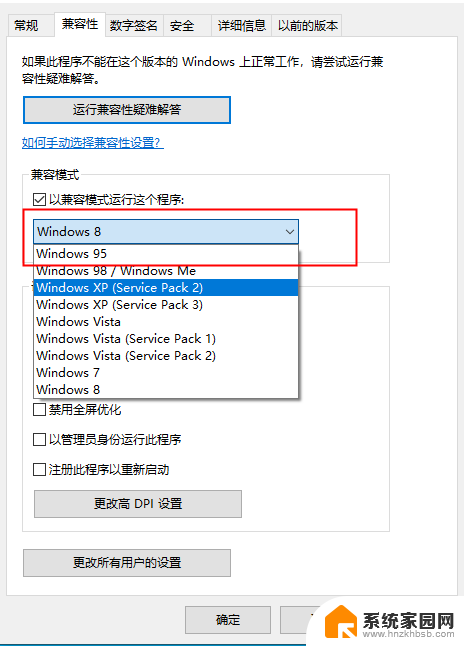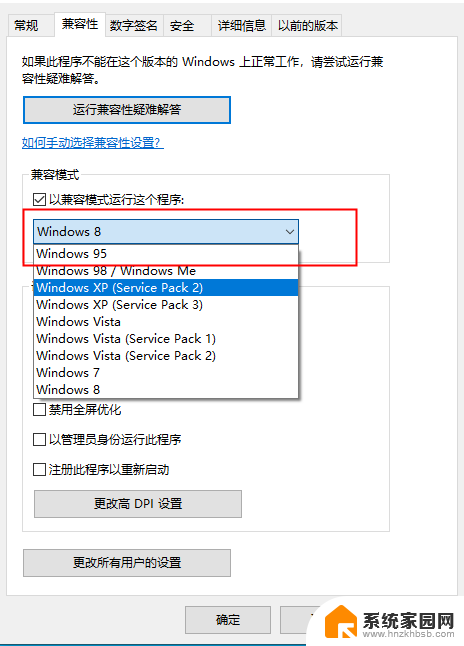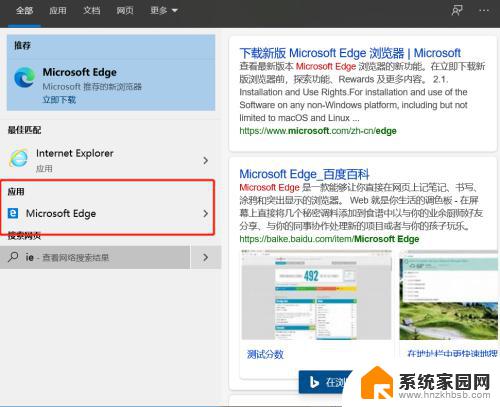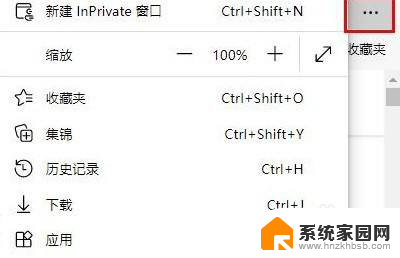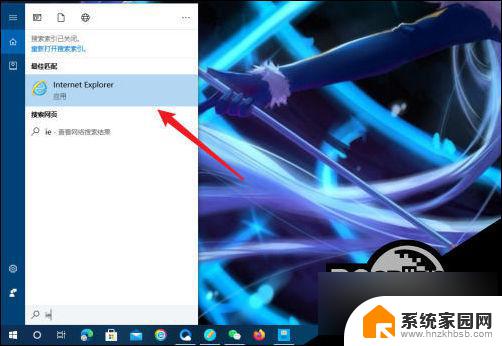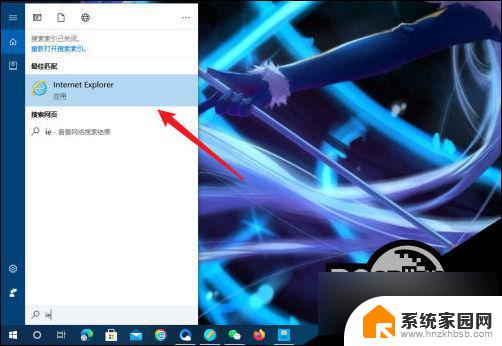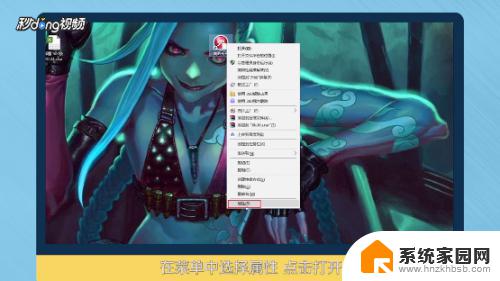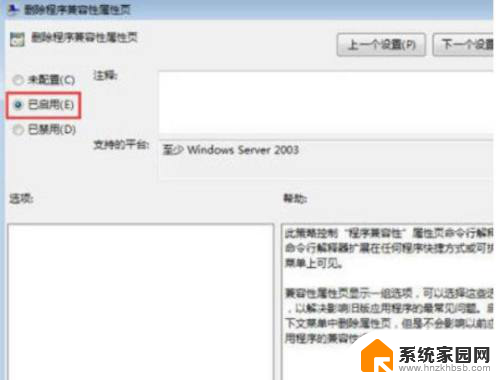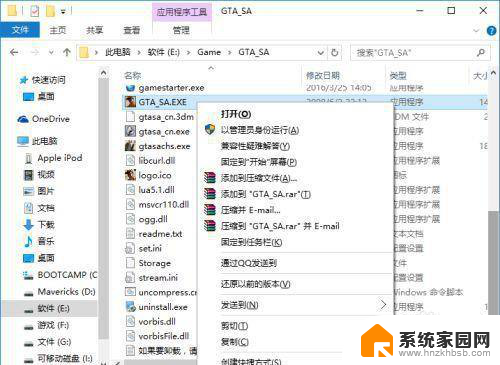edge的兼容模式 Win10系统Edge浏览器如何打开网页兼容模式
随着Win10系统的普及,Edge浏览器作为其默认浏览器也备受关注,在使用Edge浏览器时,有时会遇到一些网页显示不正常的情况,这时就需要打开兼容模式来解决。兼容模式可以让网页在Edge浏览器上以更老的浏览器版本的方式进行显示,从而解决一些兼容性问题。Win10系统Edge浏览器如何打开网页兼容模式呢?接下来我们就来详细了解一下。
操作方法:
1.第一步在win10系统上,点击开始菜单,选择Edge浏览器,如下图所示:
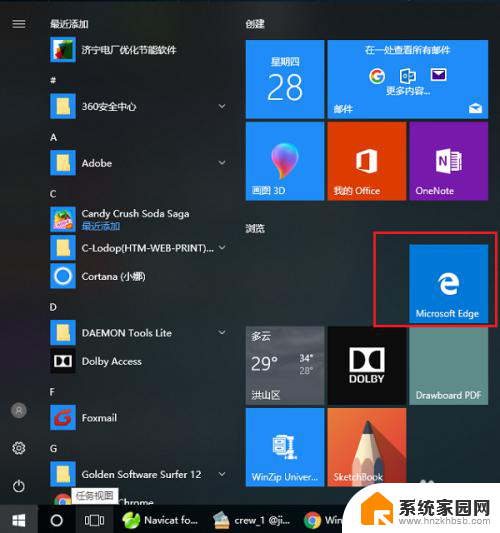
2.第二步打开Edge浏览器之后,点击右上方的三点图标,如下图所示:
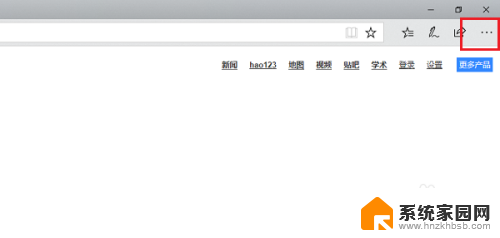
3.第三步Edge浏览器设置兼容模式主要通过ie,点击三点图标。选择“使用Internet Explorer 打开”,如下图所示:
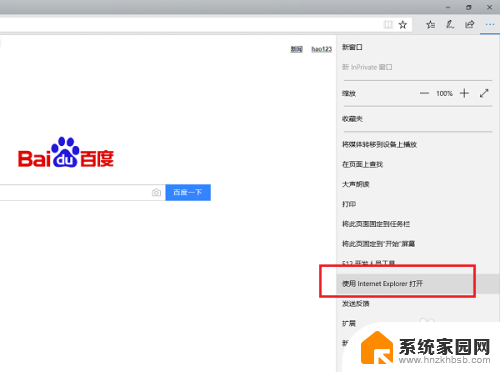
4.第四步打开ie之后,就可以设置兼容模式了。点击设置图标,选择“兼容性视图设置”,如下图所示:
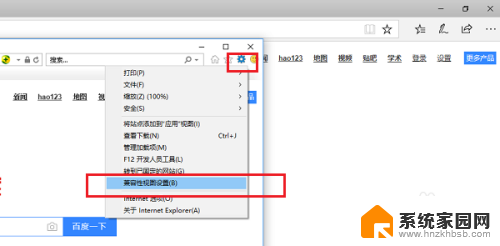
5.第五步进去兼容性视图设置界面之后,将要设置的兼容性网站添加进去。如下图所示:
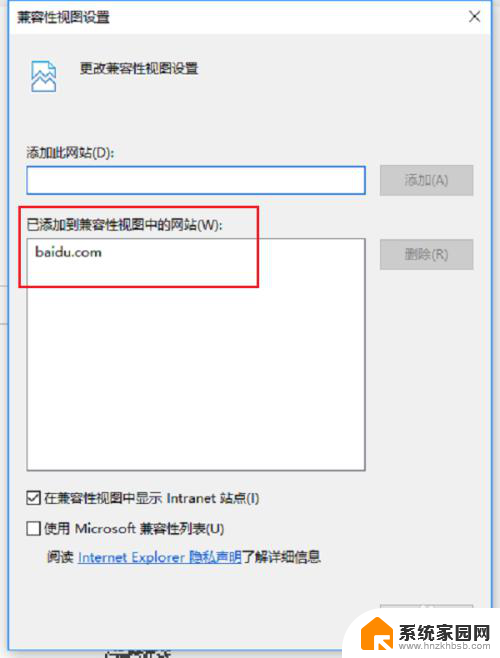
6.第六步可以看到已经成功设置为兼容模式了,如下图所示:
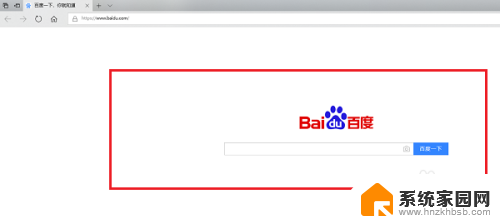
以上就是edge的兼容模式的全部内容,如果你遇到这种情况,可以尝试根据小编提供的方法来解决,希望这些方法对大家有所帮助。